微信个性签名怎么改-微信改个性签名的方法
手游攻略
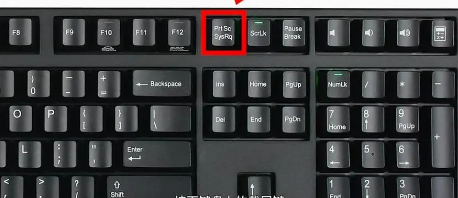
1. **全屏截图**:
- 按下 `Command` + `Shift` + `3` 键,整个屏幕会被截图,并保存到桌面。
2. **选定区域截图**:
- 按下 `Command` + `Shift` + `4` 键,屏幕会变成一个可拖动的选取框,拖动选择你要截图的区域后,松开鼠标或触控板,截图会保存到桌面。
3. **窗口截图**:
- 按下 `Command` + `Option` + `Shift` + `4` 键,屏幕会变成一个可拖动的选取框,拖动选择你要截图的窗口后,松开鼠标或触控板,截图会保存到桌面。
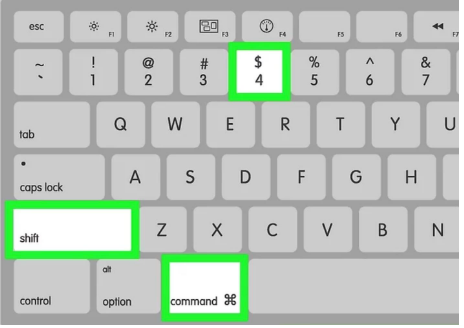
4. **延迟截图**:
- 如果你需要截取包括鼠标指针在内的屏幕,可以按下 `Command` + `Shift` + `5` 键,会出现一个截图工具条,可以选择截图类型(全屏、选定区域、窗口),还可以设置延迟时间。
5. **保存到剪贴板**:
- 如果你希望截图直接保存到剪贴板而不是桌面,可以在上述快捷键的基础上加上 `Control` 键。例如,全屏截图到剪贴板的快捷键是 `Command` + `Control` + `Shift` + `3`。
这些快捷键适用于大多数Mac电脑。如果你使用的是具有Touch Bar的MacBook Pro,某些快捷键可能会有所不同。
本文转载自互联网,如有侵权,联系删除